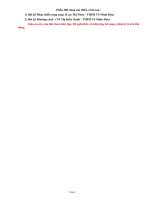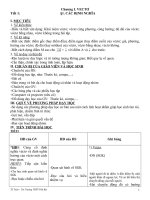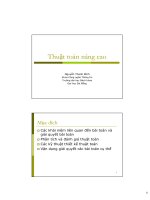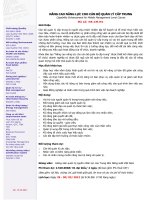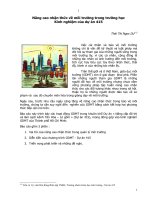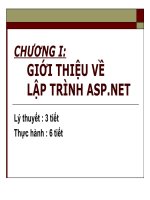ASP NET nâng cao
Bạn đang xem bản rút gọn của tài liệu. Xem và tải ngay bản đầy đủ của tài liệu tại đây (282.65 KB, 43 trang )
- - - - - -
Giáo trình
ASP.NET
nâng cao
Giáo trình ASP.NET nâng cao
phần 1: Các điều khiển nâng cao trong asp.net
Chương 1: Sử dụng điều khiển Login
1.1 Tổng quan về các điều khiển Login
1.2 Sử dụng điều khiển Login
1.3 Sử dụng điều khiển LoginStatus
1.4 Sử dụng điều khiển ChangePassword
1.5 Sử dụng điều khiển PasswordRecovery
Chương 2: ASP.NET Menbership
2.1 Cấu hình Authentication
2.2 Cấu hình Authorization
2.3 Sử dụng ASP.NET Menbership
2.4 Sử dung Role Manager
Chương 3: Global Resource và Local Resource
3.1 Thiết lập Current Culture
3.2 Sử dụng lớp CulterInfo
3.3 Tạo Local Resources
3.4 Tạo Global Resources
3.5 Sử dụng điều khiển Localize
Chương 4: Sử dụng các điều khiển điều hướng
4.1 Tổng quan về Site Map
4.2 Sử dụng điều khiển SiteMapPath
4.3 Sử dụng điều khiển Menu
4.4 Sử dụng điều khiển TreeView
Chương 5: Xây dựng và sử dụng các Điều khiển do người dùng tạo ra
5.1 Tổng quan về xây dụng các điều khiển
5.2 ViewState và ControlState
5.3 Xử lý sự kiện và Dữ liệu trả về
Chương 6: ASP.NET và AJAX
Phần 2: Xây dựng ứng dụng Với ASP.NET
(Mục tiêu: Xây dựng website thương mại điện tử, bán máy tính trực tuyến.)
Chương 8: Giới thiệu về hệ thống thương mại điện tử
Chương 9: Mô hình kinh doanh
9.1 Thu thập yêu cầu
9.2 Phân tích hiệu quả
9.3 Nghiên cứu và quản lý rủi do
Chương 10: Mô hình hóa và xây dựng giao diện ứng dụng
10.1 Mô hình hóa hệ thống
10.2 Thiết kế dữ liệu với sqlServer 2005
Chương 11: Thiết kế kiến trúc
11.1 Xây dựng kiến trúc hệ thống
11.2 Tạo các đối tượng dùng chung
11.3 Tạo tầng truy cập dữ liệu
11.4 Tạo tầng xử lý nghiệp vụ
11.5 Lựa chọn tích hợp cho ứng dụng
11.6 Tạo tầng trình bày
Chương 12: Xây dựng ứng dụng
12.1 Phát triển danh mục sản phẩm
12.2 Xây dựng Giỏ hàng
12.3 Tích hợp thanh toán trực tuyến
12.4 Cài đặt Xử lý kiểm tra
12.5 Xây dựng các điều khiển quản trị.
12.6 Xây dựng tài khoản khách hàng
Chương 13: triển khai và bảo trì ứng dụng
Nội Dung
Chương 1. Sử dụng các điều khiển login
Bạn có thể sử dụng các điều khiển Login của ASP.NET để xây dựng các hệ thống đăng ký
người sử dụng cho wensite của mình, Bạn có thể sử dụng các Login Control để tạo form
đăng nhập, đăng ký, thay đổi mật khẩu hay ghi nhớ mật khẩu trên Form.
Trong chương này chúng ta sẽ học chi tiết các điều khiển
• Login: Cho phép hiển thị Form đăng nhập người sử dụng.
• CreateUserWizard: Cho phép hiển thị Form đăng ký người sử dụng
• LoginStatus: Hiển thị trạng thái Login hay Logout phụ thuộc vào trạng thái kiểm chứng
người sử dụng
• LoginName: Hiển thị tên người đăng ký hiện tại
• ChangePassword: Hiển thị Form cho phép người sử dụng thay đổi mật khẩu
• PasswordRecovery: Cho phép người sử dụng khôi phục password, password này sẽ được
gửi vào mail cho người sử dụng.
• LoginView: hiển thị các nội dung khác nhau tới mỗi người sử dụng phục thuộc thuộc vào
authentication hoặc role.
1.1 Tổng quan về các điều khiển login
Giả sử bạn có một trang web như sau:
Listing 1.1 Baomat/Secret.aspx
<%@ Page Language="C#" AutoEventWireup="true" CodeFile="Secret.aspx.cs"
Inherits="_Default" %>
<!DOCTYPE html PUBLIC "-//W3C//DTD XHTML 1.0 Transitional//EN"
" /><html xmlns=" >
<head runat="server">
<title>Bao mat</title>
</head>
<body>
<form id="form1" runat="server">
<div>
Đây là trang web được bảo mật
</div>
</form>
</body>
</html>
Khi chạy, trang sẽ hiển thị dòng chữ “Đây là trang web được bảo mật”
Để bảo mật cho trang web này bạn cần thiết lập hai cấu hình trên ứng dụng của bạn, cần
cấu hình cả authentication và authorization.
Đầu tiên bạn cần thiết lập authentication về mode=”Forms” trong file web.config trong thư
mục gốc.
Listing 1.2 web.config
<system.web>
<authentication mode="Forms" />
</system.web>
Bởi mặc định tất cả mọi người đề có thể truy cập vào website, nếu bạn ngăn cản người sử
dụng truy cập vào thư mục nào bạn cấu hình authortization cho thư mục đó, trong Listing
1.3 sau sẽ ngăn cản ngươi sử dụng truy cập vào thư mục “Baomat”.
Listing 1.3 Baomat/web.config
<configuration>
<system.web>
<authorization>
<deny users="?"/>
</authorization>
</system.web>
</configuration>
Khi bạn thiết lập hai cấu hình trên thì khi website của bạn yêu cầu tới trang Secret.aspx thì
ứng website sẽ tự động chuyển về trang login.aspx
Listing 1.4 Login.aspx
<%@ Page Language="C#" AutoEventWireup="true" CodeFile="Login.aspx.cs"
Inherits="Login" %>
<!DOCTYPE html PUBLIC "-//W3C//DTD XHTML 1.0 Transitional//EN"
" /><html xmlns=" >
<head runat="server">
<title>Trang dang nhap</title>
</head>
<body>
<form id="form1" runat="server">
<div>
<asp:Login ID="loginVidu" CreateUserUrl="~/Register.aspx" CreateUserText="Đăng ký"
runat="server">
</asp:Login>
</div>
</form>
</body>
</html>
Giao diện trang Login.aspx
(Hình 1)
Trong Listing 1.4 bạn để ý điều khiển Login có hai thuộc tính CreateUserText,
CreateUserUrl Nó sẽ đưa ra một link với Text là “Đăng ký” và một địa chỉ URL dẫn tới
trang đăng ký trong trường hợp này là trang Register.aspx.
Tập tin đính kèm:
1.2 Sử dụng điều khiển Login
Điều khiển Login đưa ra một form đăng nhập tiêu chuẩn. Mặc định điều khiển Login sử
dụng ASP.NET MenberShip để kiểm chứng người sử dụng, tuy nhiên bạn có thể tùy chỉnh
kiểu kiểm chứng người sử dụng với điều khiển Login.
Điều khiển Login hỗ trợ rất nhiều thuộc tính cho phép bạn tùy chỉnh cách hiển thị và ứng
xử của điều khiển như Listing 1.5 sau:
Listing 1.5 showLogin.aspx
Mã:
<%@ Page Language="C#" AutoEventWireup="true" CodeFile="showLogin.aspx.cs"
Inherits="showLogin" %>
<!DOCTYPE html PUBLIC "-//W3C//DTD XHTML 1.0 Transitional//EN"
" /><html xmlns=" >
<head runat="server">
<title>Hiển thị Form đăng nhập</title>
<style type="text/css">
.login
{
width:250px;
font:14px Verdana,Sans-Serif;
background-color:lightblue;
border:solid 3px black;
padding:4px;
}
.login_title
{
background-color:darkblue;
color:white;
font-weight:bold;
}
.login_instructions
{
font-size:12px;
text-align:left;
padding:10px;
}
.login_button
{
border:solid 1px black;
padding:3px;
}
</style>
</head>
<body>
<form id="form1" runat="server">
<div>
<asp:Login ID="Login1" InstructionText="Bạn cần nhập tên đăng nhập và mật khẩu
để đăng nhập"
TitleText="Đăng nhập" TextLayout="TextOnTop" LoginButtonText="Đăng nhập"
CssClass="login" TitleTextStyle-CssClass="login_title"
InstructionTextStyle-CssClass="login_instructions"
LoginButtonStyle-CssClass="login_button"
runat="server">
</asp:Login>
</div>
</form>
</body>
</html>
Kết xuất của chương trình trên
Hình 2
1.2.1 Tự động chuyển trang tới một trang chỉ định
Nếu bạn yêu cầu 1 trang mà bạn chưa được kiểm chứng, ASP.NET sẽ tự động chuyển bạn
tới trang Login.aspx. Sau khi bạn đăng nhập thành công, nó sẽ chuyển bạn ngược lại tới
trang yêu cầu.
Khi bạn bị chuyển sang trang Login.aspx, một chuỗi truy vấn tham số đặt tên là ReturnUrl
được tự động thêm vào trang yêu cầu, Chuỗi truy vấn này sẽ chứa đựng đường dẫn của
trang yêu cầu, Điều khiển Login sẽ sử dụng tham số ReturnUrl này chuyển trang trở lại
trang nguồn.
1.2.2 Tự động ẩn điều khiển Login khi kiểm chứng người sử dụng
Một vài website hiển thị điều khiển trên đỉnh tất cả các trang, khi người sử dụng đăng nhập
thành công thì điều khiển này tự động ẩn đi. Để làm điều này thật đơn giản trên ASP.NET,
bạn chỉ cần thêm vào một điều khiển Login trên MasterPage, và điều khiển login này có
thể hiển thị trên tất cả các trang có sử dụng MasterPage. Bạn có thể sử dụng thuôc tính
Orientation để hiển thị điều khiển Login này theo chiều ngang hoặc chiều dọc như ví dụ
sau:
Listing 1.6 Main.master
Mã:
<%@ Master Language="C#" AutoEventWireup="true" CodeFile="Main.master.cs"
Inherits="Main" %>
<!DOCTYPE html PUBLIC "-//W3C//DTD XHTML 1.0 Transitional//EN"
" /><html xmlns=" >
<head runat="server">
<title>Điều khiển Login</title>
<style type="text/css">
body
{
background-color:#e5e5e5;
}
.content
{
margin:auto;
width:650px;
border:solid 1px black;
background-color:white;
padding:10px;
}
.login
{
font:10px Arial,Sans-Serif;
margin-left:auto;
}
.login input
{
}
</style>
</head>
<body>
<form id="form1" runat="server">
<div id="content">
<asp:Login
id="loginVidu"
Orientation="Horizontal"
VisibleWhenLoggedIn="false"
DisplayRememberMe="false"
TitleText=""
CssClass="login"
Runat="server" />
<hr />
<asp:contentplaceholder id="ContentPlaceHolder1" runat="server">
</asp:contentplaceholder>
</div>
</form>
</body>
</html>
Trang loginMaster.aspx
<%@ Page Language="C#" MasterPageFile="~/Main.master" AutoEventWireup="true"
CodeFile="loginMaster.aspx.cs" Inherits="loginMaster" Title="Untitled Page" %>
<asp:Content ID="Content1" ContentPlaceHolderID="ContentPlaceHolder1"
Runat="Server">
<h1>Chào mừng bạn đến với website của chúng tôi</h1>
</asp:Content>
Kết xuất của chương trình
Hình 3
1.2.3 Sử dụng Templete
Điều khiển Login bao gồm thuộc tính LayoutTemplate cho phép bạn tùy chỉnh cách thể
hiện của điều khiển Login.
Khi bạn thêm vào một mẫu hiển thị, bạn cần thêm vào điều khiển và Temple các ID sau:
• UserName
• Password
• RememberMe
• FailureText
Và bạn cần thêm vào một thuộc tính CommandName với giá trị Login
Listing 1.7 LoginTemplete.aspx
Mã:
<%@ Page Language="C#" AutoEventWireup="true" CodeFile="LoginTemplate.aspx.cs"
Inherits="LoginTemplate" %>
<!DOCTYPE html PUBLIC "-//W3C//DTD XHTML 1.0 Transitional//EN"
" /><html xmlns=" >
<head runat="server">
<title>Trang đăng nhập</title>
</head>
<body>
<form id="form1" runat="server">
<div>
<asp:Login ID="Login1" runat="server">
<LayoutTemplate>
<asp:Label ID="lblusername" runat="server" Text="Tên đăng
nhập"></asp:Label><br />
<asp:TextBox ID="UserName" runat="server"></asp:TextBox><br />
<asp:Label ID="lblpass" runat="server" Text="Mật khẩu"></asp:Label><br />
<asp:TextBox ID="Password" runat="server"></asp:TextBox><br /><br />
<asp:Button ID="btnLogin" CommandName="Login" Text="Đăng nhập"
runat="server" />
</LayoutTemplate>
</asp:Login>
</div>
</form>
</body>
</html>
Kết xuất của chương trình
Hình 4
1.2.4 Thực hiện tùy chỉnh kiểm chứng với điều khiển Login
Mặc định, điều khiển Login sử dụng ASP.NET MenberShip để kiểm chứng tên sử dụng và
mật khẩu. Nếu bạn cần thay đổi ứng xủa mặc định bạn có thể điều khiển sự kiện
Authenticate của điều khiển Login như ví dụ dưới đây.
Listing 1.8 Web.config
Mã:
<configuration>
<appSettings/>
<connectionStrings/>
<system.web>
<authentication mode="Forms">
<forms>
<credentials passwordFormat="Clear">
<user name="Thietke" password="itechpro"/>
<user name="Daotao" password="itechpro"/>
</credentials>
</forms>
</authentication>
</system.web>
</configuration>
Trang LoginCustom.aspx
Mã:
<%@ Page Language="C#" AutoEventWireup="true" CodeFile="LoginCustom.aspx.cs"
Inherits="LoginCustom" %>
<script runat="server">
protected void loginCustom_Authenticate(object sender, AuthenticateEventArgs e)
{
string userName = loginCustom.UserName;
string Password = loginCustom.Password;
e.Authenticated = FormsAuthentication.Authenticate(userName, Password);
}
</script>
<!DOCTYPE html PUBLIC "-//W3C//DTD XHTML 1.0 Transitional//EN"
" /><html xmlns=" >
<head runat="server">
<title>Login Custom</title>
</head>
<body>
<form id="form1" runat="server">
<div>
<asp:Login ID="loginCustom" OnAuthenticate="loginCustom_Authenticate"
runat="server">
</asp:Login>
</div>
</form>
</body>
</html>
1.3 Sử dụng điều khiển CreateUserWizard
Điều khiển CreateUserWizard đưa ra một Form đăng ký người sử dụng, Một người đăng
ký thành công, người đăng ký mới đó sẽ được thêm vào website của bạn. Điều khiển
CreateUserWizard sử dụng ASP.NET MenberShip để tạo một người sử dụng mới.
Điều khiển CreatUserWizsrd hỗ trợ rất nhiều thuộc tính cho phép bạn tùy chỉnh cách hiển
thị và ứng xử như ví dụ sau:
Listing 1.9 showCreateUserWizard.aspx
Mã:
<%@ Page Language="C#" AutoEventWireup="true"
CodeFile="showCreateUserWizard.aspx.cs" Inherits="showCreateUserWizard" %>
<!DOCTYPE html PUBLIC "-//W3C//DTD XHTML 1.0 Transitional//EN"
" /><html xmlns=" >
<head runat="server">
<title>Hiển thị Form đăng ký người sử dụng</title>
<style type="text/css">
.createUser
{
width:350px;
font:14px Verdana,Sans-Serif;
background-color:lightblue;
border:solid 3px black;
padding:4px;
}
.createUser_title
{
background-color:darkblue;
color:white;
font-weight:bold;
}
.createUser_instructions
{
font-size:12px;
text-align:left;
padding:10px;
}
.createUser_button
{
border:solid 1px black;
padding:3px;
}
</style>
</head>
<body>
<form id="form1" runat="server">
<div>
<asp:CreateUserWizard
id="CreateUserWizard1"
ContinueDestinationPageUrl="~/Default.aspx"
InstructionText="Please complete the following form to register at this Website."
CompleteSuccessText="Your new account has been created. Thank you for
registering."
CssClass="createUser"
TitleTextStyle-CssClass="createUser_title"
InstructionTextStyle-CssClass="createUser_instructions"
CreateUserButtonStyle-CssClass="createUser_button"
ContinueButtonStyle-CssClass="createUser_button"
Runat="server" />
</div>
</form>
</body>
</html>
Kết xuất của chương trình
Hình 5
1.3.1 Gửi Email thông báo tới người sử dụng
Bạn có thể thiết lập cho phép điều khiển CreateUserWizard gửi thư tự động đến người sử
dụng khi đăng ký thành công một tài khoản mới trên website của mình
Ví dụ bạn có thể gưi một mail chứa đựng thông tin về tài khoản và mật khẩu của người sử
dụng về tài khoản email của người này.
Listing 1.10 CreateUserWizardEmail.aspx
Mã:
<%@ Page Language="C#" AutoEventWireup="true"
CodeFile="CreateUserWizardEmail.aspx.cs" Inherits="CreateUserWizardEmail" %>
<!DOCTYPE html PUBLIC "-//W3C//DTD XHTML 1.0 Transitional//EN"
" /><html xmlns=" >
<head runat="server">
<title>Send Email</title>
</head>
<body>
<form id="form1" runat="server">
<div>
<asp:CreateUserWizard
id="CreateUserWizard1"
Runat="server">
<MailDefinition
BodyFileName="Register.txt"
Subject="Xác nhận đăng ký"
From="" />
</asp:CreateUserWizard>
</div>
</form>
</body>
</html>
Lớp MailDefinition hỗ trợ các thuộc tính sau:
BodyFileName: chỉ định đường dẫn chứa nội dung thư
CC: Cho phép gửi một bản copy tới hòm thư khác
EmbeddedObjects: Cho phép gửi kèm các file khác như là ảnh, doc…
From: Địa chỉ hòm thư gửi.
IsBodyHtml: Cho phép gửi định dạng Html
Priority: Cho phép bạn chỉ định độ ưu tiên của thư, nó có thể có các giá trị sau: High, Low,
và Normal
Subject: Chỉ định tiêu đề của thư.
Lớp MailDefinition sử dụng mail server được cấu hình bởi thành phần SMTP trong file
Web.config như ví dụ sau:
Listing 1.11 Web.config
Mã:
<configuration>
<system.net>
<mailSettings>
<smtp deliveryMethod="PickupDirectoryFromIis"></smtp>
</mailSettings>
</system.net>
</configuration>
Với ví dụ trên là bạn dùng mail server từ máy cục bộ, bạn cũng có thể thiết lập mail server
từ một máy chủ khác bằng việc chỉ định các mail host, username và Passwword
Listing 1.12 Web.config
Mã:
<configuration>
<system.net>
<mailSettings>
<smtp>
<network host="mail.yourdomain.com" userName="admin" password="secret"/>
</smtp>
</mailSettings>
</system.net>
</configuration>
1.3.2 Chuyển người sử dụng sang một trang khác tự động
Khi bạn đăng nhập thành công trên trang Login.aspx, trang tự động chuyển lại trang người
sử dụng vừa yêu cầu. Với điều khiển CreateUserWizard không tự động làm việc này cho
chúng ta, để nó có thể làm việc giống với điều khiển Login chúng ta cần viết thêm một ít
code.
Điều khiển login trong Listing 1.12 sau bao gồm một đường để người sử dụng chuyển đến
trang đăng ký sử dụng được đặt tên là CreateUserWizardReturn.aspx. Trong sự kiện
Page_Load(). Giá trị của chuỗi truy vấn được thêm vào trang đăng ký.
Listing 1.13 LoginReturn.aspx
Mã:
<%@ Page Language="C#" AutoEventWireup="true" CodeFile="LoginReturn.aspx.cs"
Inherits="LoginReturn" %>
<script runat="server">
protected void Page_Load(object sender, EventArgs e)
{
if (!Page.IsPostBack)
{
string dest = Request.QueryString["ReturnUrl"];
Login1.CreateUserUrl = "~/CreateUserWizardReturn.aspx?ReturnUrl=" +
Server.UrlEncode(dest);
}
}
</script>
<!DOCTYPE html PUBLIC "-//W3C//DTD XHTML 1.0 Transitional//EN"
" /><html xmlns=" >
<head runat="server">
<title>Đăng nhập</title>
</head>
<body>
<form id="form1" runat="server">
<div>
<asp:Login
id="Login1"
CreateUserText="Register"
CreateUserUrl="~/CreateUserWizardReturn.aspx"
Runat="server" />
</div>
</form>
</body>
</html>
Trước khi sử dụng Listing 1.13 bạn cần thay đổi tên trang LoginReturn.aspx thành trang
Login.aspx. Nếu người sử dụng yêu cầu đến một trang yêu cầu phải kiểm chứng, người sử
dụng sẽ tự động chuyển tới trang Login.aspx. Tham số ReturnUrl sẽ được gắn vào trang
Login này.
Trong Listing 1.14 sau chứa đựng một điều khiển CreateUserWizard. Trang này chỉ chứa
đựng một điều khiển sự kiện Page_Load(). Giá trị của tham số ReturnUrl được sử dụng để
đưa người sử dụng trở về trang mà người sử dụng yêu cầu.
Listing 1.14 CreateUserWizardReturn.aspx
Mã:
<%@ Page Language="C#" AutoEventWireup="true"
CodeFile="CreateUserWizardReturn.aspx.cs" Inherits="CreateUserWizardReturn" %>
<!DOCTYPE html PUBLIC "-//W3C//DTD XHTML 1.0 Transitional//EN"
" /><script runat="server">
void Page_Load()
{
if (!Page.IsPostBack)
{
string dest = "~/Default.aspx";
if (!String.IsNullOrEmpty(Request.QueryString["ReturnURL"]))
dest = Request.QueryString["ReturnURL"];
CreateUserWizard1.ContinueDestinationPageUrl = dest;
}
}
</script>
<html xmlns=" >
<head runat="server">
<title>Gọi lại trang CreateUserWizardReturn.aspx</title>
</head>
<body>
<form id="form1" runat="server">
<div>
<asp:CreateUserWizard ID="CreateUserWizard1" runat="server" />
</div>
</form>
</body>
</html>
1.3.3 Sinh Password tự động
Một vài website khi bạn đăng ký sử dụng, nó chỉ yêu cầu bạn nhập các thông tin cá nhân
còn mật khẩu website sẽ tự sinh ra và gửi về hòm thư của bạn. sau khi đăng nhập lần đầu
bạn có thể thay đổi mật khẩu này.
Nếu bạn cần sử dụng kịch bản này cho website của bạn khi người sử dụng đăng ký sử
dụng, bạn cần lắm được 3 thuộc tính sau của điều khiển CreateUserWizard
AutoGeneratePassword: Cho phép tự sinh ra một password tự động
DisableCreatedUser: Cho phép vô hiệu hóa tạo tài khoản mới từ điều khiển
CreateUserWizard.
LoginCreatedUser: Cho phép bạn ngăn cản người sử dụng mới sẽ được đăng nhập tự động
Bạn có thể gửi hai kiểu mail xác nhận. Đầu tiên bạn có thể sinh password tự động và gửi
Password vào hòm thư của người sử dụng. Trong tường hợp này bạn sẽ cho phép thuộc
tính AutoGeneratePassword và vô hiệu hóa thuộc tính LoginCreatedUser. Trương hợp thứ
2, bạn có thể cho phép một người sử dụng nhập mật khẩu và gửi mã xác nhận đến hòm thư
xác nhận Trong trường hợp này bạn sẽ cho phép thuộc tính DisableCreatedUser và vô hiệu
hóa thuộc tính LoginCreatedUser.
Listing 1.15 chứa đựng một điều khiển CreateUserWizard mà không yêu cầu nhập mật
khẩu. Điều khiển này cho phép thuộc tính AutoGeneratePassword và vô hiệu hóa thuôc
tính LoginCreatedUser
Listing 1.15 CreateUserWizardPasswordConfirmation.aspx
Mã:
<%@ Page Language="C#" AutoEventWireup="true"
CodeFile="CreateUserWizardPasswordConfirmation.aspx.cs"
Inherits="CreateUserWizardPasswordConfirmation" %>
<!DOCTYPE html PUBLIC "-//W3C//DTD XHTML 1.0 Transitional//EN"
" /><html xmlns=" >
<head runat="server">
<title>Tự động sinh Password</title>
</head>
<body>
<form id="form1" runat="server">
<div>
<asp:CreateUserWizard
id="CreateUserWizard1"
CompleteSuccessText="A confirmation email
containing your new password has been
sent to your email address."
AutoGeneratePassword="true"
LoginCreatedUser="false"
ContinueDestinationPageUrl="~/Login.aspx"
Runat="server">
<MailDefinition
From=""
BodyFileName="PasswordConfirmation.htm"
IsBodyHtml="true"
Subject="Registration Confirmation" />
</asp:CreateUserWizard>
</div>
</form>
</body>
</html>
Điều khiển CreateUserWizard gửi thư chứa đựng như trong Listing 1.16
Listing 1.16 PasswordConfirmation.htm
Mã:
<!DOCTYPE html PUBLIC "-//W3C//DTD XHTML 1.0 Transitional//EN"
" /><html xmlns=" >
<head>
<title>Nội dung xác nhận mật khẩu</title>
</head>
<body>
Nội dung xác nhận mật khẩu
Your new password is <% Password %>.
</body>
</html>
Khi tạo tài khoản thành công trong mail chứa đựng mật khẩu tự sinh ra. Người sử dụng sử
dụng mật khẩu này để đăng nhập trên website.
Trong kịch bạn thứ 2, người sử dụng có thể sử dụng password mà người đó chọn. Tuy
nhiên tài khoản này sẽ bị vô hiệu hóa cho đến khi người này nhập mã xác nhận.
Điều khiển CreateUserWizard trong Listing 1.17 cho phép thuộc tính DisableCreateUser
và vô hiệu hóa thuộc tính LoginCreatedUser.
Listing 1.17 CreateUserWizardCodeConfirmation.aspx
Mã:
<%@ Page Language="C#" AutoEventWireup="true"
CodeFile="CreateUserWizardCodeConfirmation.aspx.cs"
Inherits="CreateUserWizardCodeConfirmation" %>
<!DOCTYPE html PUBLIC "-//W3C//DTD XHTML 1.0 Transitional//EN"
" /> <script runat="server">
protected void CreateUserWizard1_SendingMail(object sender,
MailMessageEventArgs e)
{
MembershipUser user = Membership.GetUser(CreateUserWizard1.UserName);
string code = user.ProviderUserKey.ToString();
e.Message.Body = e.Message.Body.Replace("<%ConfirmationCode%>", code);
}
</script>
<html xmlns=" >
<head runat="server">
<title>Tạo form đăng ký yêu cầu xác nhận mã</title>
</head>
<body>
<form id="form1" runat="server">
<div>
<asp:CreateUserWizard id="CreateUserWizard1" CompleteSuccessText="A